彩视是现在很多人都在用的一个制作视频的软件,如果需要把相册中的照片制作成视频或者是电影,使用这个软件就是很正确的选择了,那么问题来了,彩视中制作的视频怎么保存呢?怎么在彩视中将视频导出到手机相册呢?现在我们就一起去找找方法吧!

1、打开彩视APP主页后,点击右下角的【个人信息头像】。
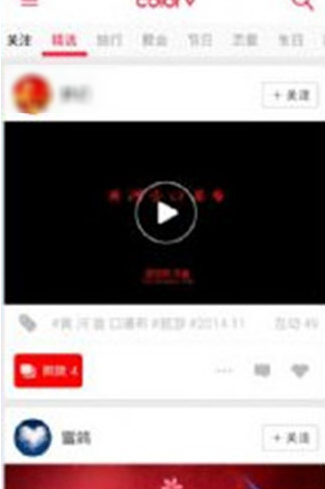
2、进入到个人主页,点击彩视【我的作品】一项,选择一个【视频】,点击进去。
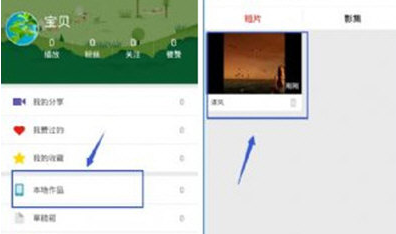
3、接着点击播放窗口右下角的更多菜单【……】,弹出提示框,点击【保存到相册】即可。
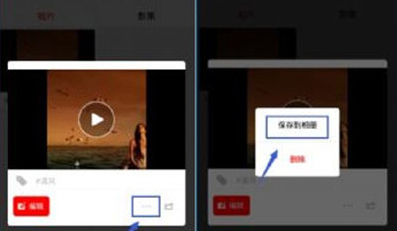
1)打开【彩视】,进入到首页后,点击右下角的【人头像】。
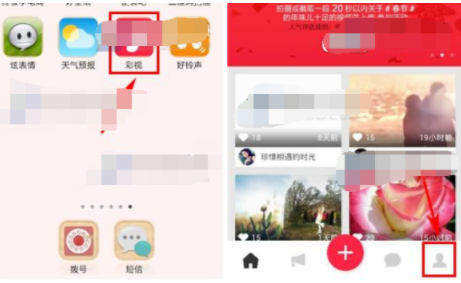
2)进入到个人主页,点击【我的作品】一项,选择一个【视频】,点击进去。
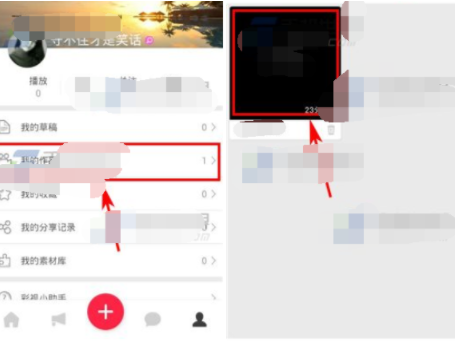
3)接着点击播放窗口右下角的【...】,弹出提示框,点击【保存到相册】即可。(如下图)
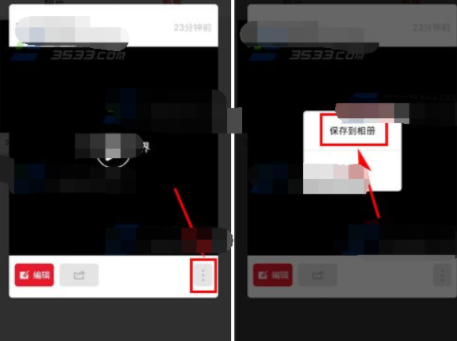
相关阅读
- 暂无推荐
《》由网友“”推荐。
转载请注明: